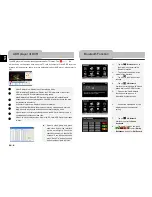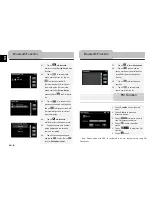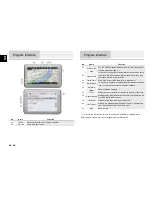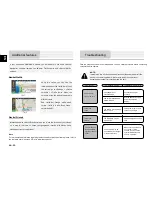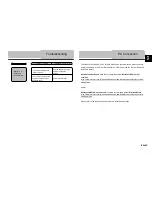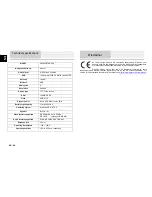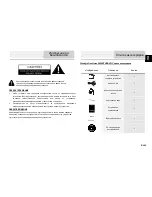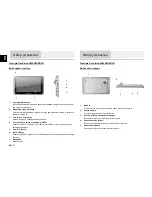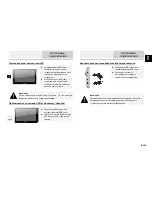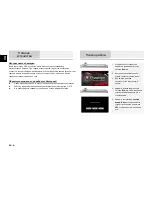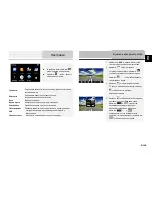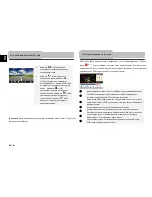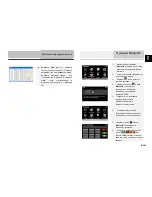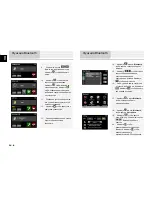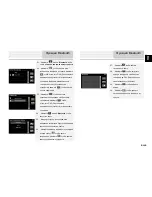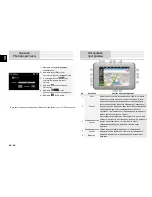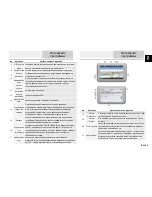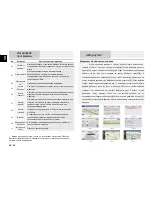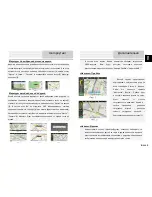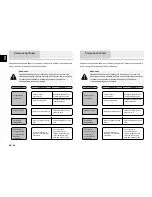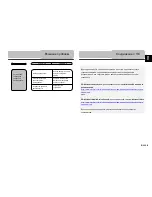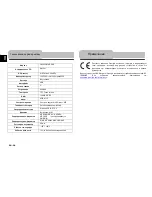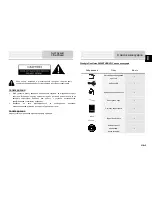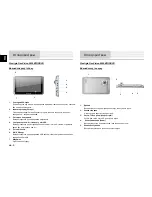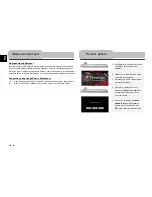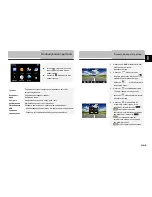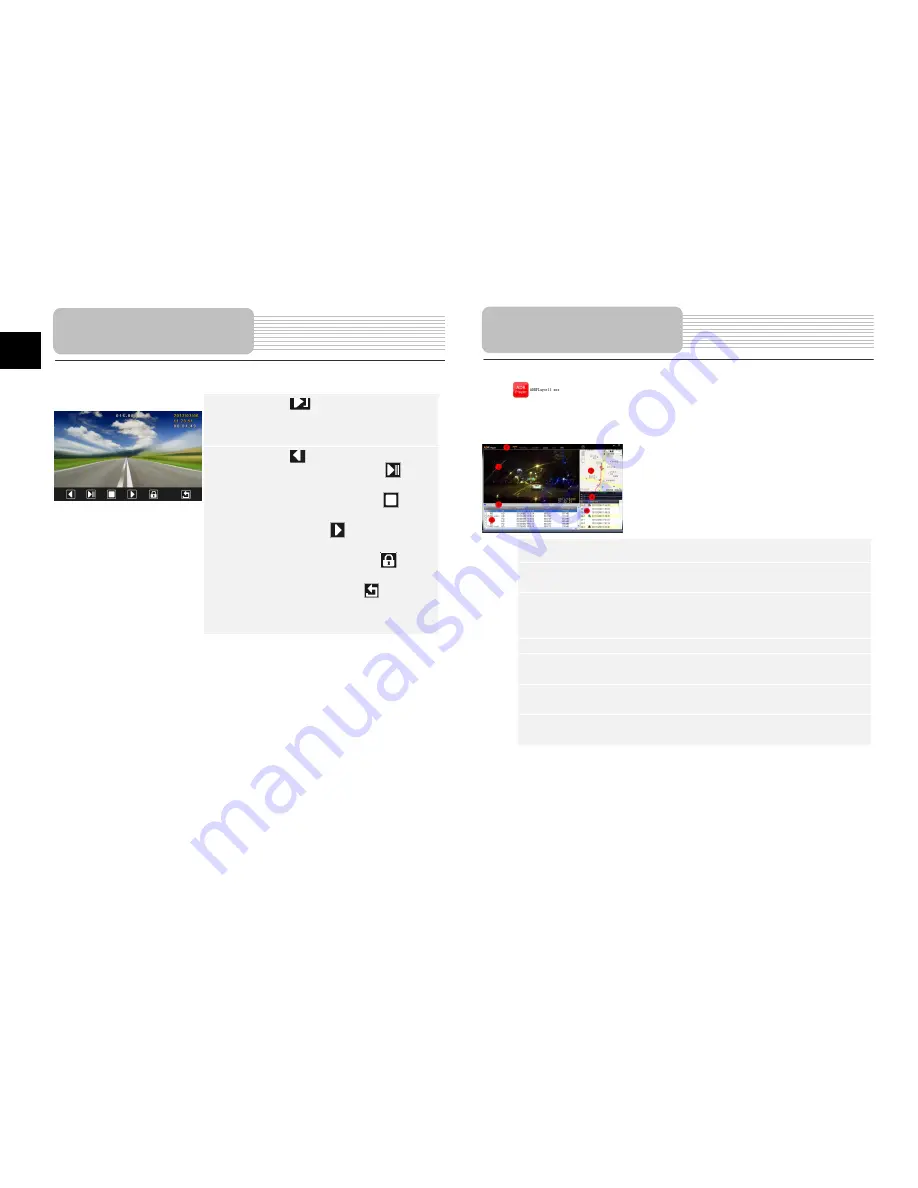
RU -
6
RU
5.
Нажмите
,
чтобы
перейти
в
интерфейс
воспроизведения
,
как
на
изображении
слева
.
6.
Нажмите
,
чтобы
отобразить
предыдущее
видео
;
Нажмите
,
чтобы
остановить
или
продолжить
воспроизведение
;
Нажмите
,
чтобы
остановить
воспроизведение
текущего
видео
;
Нажмите
,
чтобы
воспроизвести
следующее
видео
из
ранее
записанных
;
Нажмите
,
чтобы
заблокировать
или
разблокировать
текущее
видео
;
Нажмите
,
чтобы
вернуться
к
главному
интерфейсу
видеорегистратора
.
(
Внимание
:
Для
функции
видеорегистратора
необходимо
использовать
TF-
карту
как
минимум
класса
Class4)
ADR-
плеер
будет
автоматически
сгенерирован
после
форматирования
TF-
карты
.
Файл
будет
отображен
на
экране
после
открытия
карты
TF
на
компьютере
.
Нажмите
ADR Player,
появится
следующий
интерфейс
: (
Внимание
:
более
подробная
информация
о
ADR-
плеере
содержится
на
компакт
-
диске
)
①
Зона
отображения
видео
:
Здесь
отображается
воспроизводимое
видео
②
Зона
GPS-
информации
:
Здесь
отображается
GPS-
информация
о
текущем
видео
,
включая
GPS-
координаты
и
скорость
③
Карта
:
Когда
ADR-
плеер
подключен
к
Google Map
через
сеть
и
текущее
видео
имеет
записи
о
GPS-
положении
,
в
этой
зоне
будет
отображаться
маршрут
поездки
④
Зона
отображения
G-
сенсора
:
Информация
G-
сенсора
.
⑤
Индикатор
выполнения
:
Показывает
прогресс
отображения
видео
.
Пользователь
может
перетащить
индикатора
в
любое
место
на
панели
⑥
Список
видео
-
групп
:
Отображение
всех
видео
-
групп
на
SD-
карте
;
Видео
-
группа
–
это
комбинация
видео
-
клипов
.
⑦
Список
видео
-
клипов
:
Отображение
всех
видео
-
клипов
на
SD-
карте
;
ADR-
плеер
сортирует
видео
в
клипы
ADR-
плеервидеорегистратора
Функция
видеорегистратора
Summary of Contents for GV5800 BTHDDVR
Page 15: ...RU 1 RU 1 2 Prestigio GeoVision 5800BTHDDVR 1 USB 1 1 1 1 1 CD 1...
Page 17: ...RU 3 RU microSD microSD microSD microSD USB USB USB USB USB USB USB...
Page 18: ...RU 4 RU GPS 5 4 0 37 1 Power 2 3 4 Power 5 Sleep OFF...
Page 19: ...RU 5 RU FM USB 1 DVR 2 3 TF 4...
Page 23: ...RU 9 RU 21 Bluetooth 22 23 24 Bluetooth 25 26 27 28 29 30 Bluetooth Bluetooth...
Page 24: ...RU 10 RU 1 2 FM FM 3 4 FM 5 FM 6 FM GPS vv No 1 2 2D 3D 3 4 5 FM...
Page 25: ...RU 11 RU No 6 GPS 7 8 9 10 11 12 13 14 15 16 GPS 17 No 18 19 20 21...
Page 27: ...RU 13 RU 1 2 3 1 2 GPS 3 4 5 GPRS SMS 1...
Page 28: ...RU 14 RU Adjust the brightness of the LCD GPS Adjust the brightness of the LCD GPS...
Page 31: ...UA 1 UA 1 2 Prestigio GeoVision 5800BTHDDVR 1 USB 1 1 1 1 1 1...
Page 33: ...UA 3 UA microSD microSD microSD microSD USB USB USB USB USB USB USB 12 12...
Page 34: ...UA 4 UA GPS 5 4 1 Power 2 3 4 Power 5 Sleep OFF...
Page 35: ...UA 5 UA FM USB 1 DVR 2 3 TF 4...
Page 39: ...UA 9 UA 27 28 29 30 1 2 FM FM 3 4 FM 5 FM 6 FM GPS 1 2 2D 3D 3 4 5 6 GPS 7 Bluetooth FM...